Microsoft Kaizala on krüpteeritud sõnumside- ja koostöörakendus, mis töötab tuhandete organisatsioonide ja miljonite kasutajate jaoks üle kogu maailma. Töötajad ja juhid kasutavad Kaizalat sõnumite saatmiseks ja vastuvõtmiseks, arvete esitamiseks, tööülesannete koostamiseks ja haldamiseks ning muuks. Saate kasutada Kaizala veebirakendus arvutis või laadige oma mobiilseadmesse alla Androidi ja iOS-i rakenduse versioon.
Kahjuks võib Kaizala mõnikord lakata töötamast. Näiteks rakendus ei käivitu, sulgub ootamatult, ei saada teie sõnumeid ja nii edasi. Uurime, kuidas saate kõik need tüütud probleemid kiiresti lahendada.
⇒ Märkus: Pidage meeles, et kuna Kaizalat haldab teie organisatsioon, ei pruugi teil olla võimalik kõiki allolevaid veaotsingu samme järgida. Teatud seaded võivad teie kasutajakontol olla blokeeritud. Täiendava abi saamiseks võtke ühendust oma IT-administraatoriga.
Lahendused MS Kaizala veebirakenduse parandamiseks
Kui veebirakendus ei tööta ettenähtud viisil, peate brauseri parandama.
Tühjendage vahemälu
Klõpsake oma brauseri menüül, minge aadressile Ajaluguja klõpsake nuppu Kustuta sirvimise andmed. Alustuseks tühjendage viimase nelja nädala vahemälu, küpsised ja ajutised failid. Taaskäivitage brauser ja kontrollige tulemusi.

Üksikasjalike juhiste saamiseks vahemälu tühjendamiseks erinevates brauserites kasutage alltoodud juhiseid.
- Kuidas Google Chrome'is vahemälu tühjendada
- Kuidas tühjendada Safari brauseri vahemälu
- Lubage ja kustutage küpsised Chrome'is, Firefoxis ja Chrome'is
Keelake oma laiendused
Teie brauseri laiendused võivad Kaizalat häirida. See pole haruldane privaatsus- ja turvalaiendid veebisaidi skriptide muutmiseks või täielikuks blokeerimiseks. Seega klõpsake uuesti oma brauseri menüül ja minge aadressile Laiendused ja lülitage kõik oma laiendused käsitsi välja. Värskendage brauserit ja kontrollige, kas Kaizala töötab ettenähtud viisil.

Värskendage oma brauserit
Klõpsake uuesti oma brauseri menüül, minge aadressile Abi ja valige Umbes. Otsige värskendusi, installige uusim brauseri versioon ja taaskäivitage veebibrauser. Kontrollige, kas uue brauseri versiooni installimine lahendas probleemi.
Kasutage teist brauserit
Kui miski ei tööta, lülitage võimaluse korral üle teisele brauserile. Pidage meeles, et paljud organisatsioonid kasutavad vaikebrauserit ja sageli takistavad kasutajad oma seadmetesse muid programme installimast.
Kaizala parandamine Androidis või iOS-is
Värskendage rakendust
Androidis käivitage Google Play poe rakendus, otsige Kaizala ja klõpsake nuppu Värskenda nuppu, et hankida rakenduse uusim versioon.
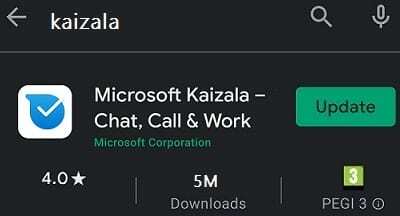
iOS-is käivitage App Store, valige oma profiiliikoon ja kerige alla ootelolevate värskenduste juurde. Puudutage valikut Värskenda nuppu Kaizala kõrval.
Tühjendage vahemälu
Androidis minge aadressile Seaded, valige Rakendused, minema Kõik rakendused ja valige Kaizala. Seejärel puudutage Säilitamine, ja vajuta nuppu Tühjenda vahemälu nuppu.
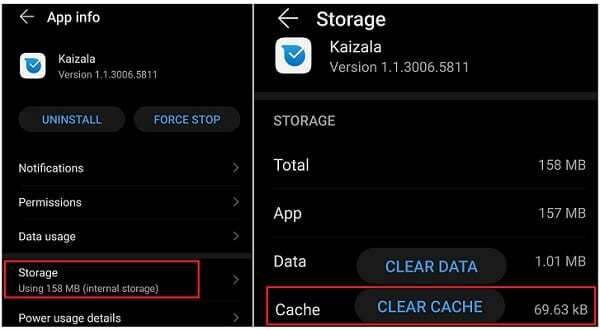
iOS-is minge aadressile Seaded, kerige alla ja valige Kaizala. Seejärel valige Järgmisel käivitamisel tühjendage rakenduse vahemälu.
Installige Kaizala uuesti
Kui probleem püsib, desinstallige Kaizala, taaskäivitage terminal ja laadige rakendus uuesti alla. Kontrollige, kas Kaizala värske koopia uuesti installimine lahendas probleemi.
Järeldus
Kui Microsoft Kaizala teie arvutis ei tööta, tühjendage brauseri vahemälu, keelake laiendused ja värskendage brauseri versiooni. Kui mobiilirakendus lakkab töötamast, värskendage seda, tühjendage vahemälu ja installige Kaizala uuesti. Loodame, et need veaotsingu soovitused aitasid teil rakendust parandada. Jagage julgelt oma tagasisidet allolevates kommentaarides.